Problembehandlung und Überwachung der serverseitigen Synchronisierung
Notiz
Wenn Sie den Modus Nur einheitliche Oberfläche verwenden aktiviert haben, bevor Sie die Verfahren in diesem Artikel verwenden, gehen Sie wie folgt vor:
- Auswählen Einstellungen (
 ) in der Navigationsleiste.
) in der Navigationsleiste. - Wählen Sie Erweiterte Einstellungen aus.
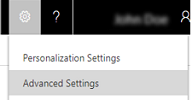
Diese Seite ist Ihre Quelle für Probleme und Lösungen bei der Problembehebung der serverseitigen Synchronisierung. Suchen Sie nach aktualisierten Informationen, da Probleme ermittelt und Lösungen aufgezeichnet werden.
Tipp
Überprüfen Sie Folgendes: Blog: Test and Enable Mailboxes in Dynamics CRM 2015
Das Server-seitige Snychronizations-Fehlerdashboard
Folgen Sie den Schritten in Wissensdatenbankartikel, um ein Dashboard zu aktivieren und zu verwenden, um Informationen zu Synchronisierungsfehler abzurufen.
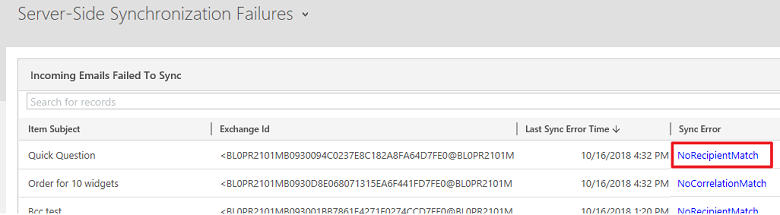
Leistung der serverseitigen Synchronisierung Dashboards.
Sie können das Leistungs-Dashboard der serverseitigen Synchronisierung verwenden, um einen schnellen Blick auf die Status der Postfächer mithilfe der serverseitigen Synchronisierung werfen zu können.
Gehen Sie zu einem beliebigen Dashboard, klicken Sie auf Auswählen  neben dem Titel des Dashboards und klicken Sie dann auf Server-seitige Synchronisationsleistung.
neben dem Titel des Dashboards und klicken Sie dann auf Server-seitige Synchronisationsleistung.
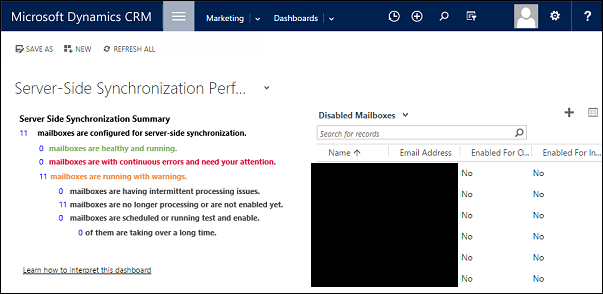
Dieses Dashboard besteht aus mehreren Diagrammen, wobei jedes Einblicke in die Leistung der serverseitigen Synchronisierung der Organisation bietet.
Klicken Sie auf eine Zahl in der Liste der Postfächer, die für die serverseitige Synchronisierung konfiguriert sind, um einen bestimmten Postfachstatus abzurufen.
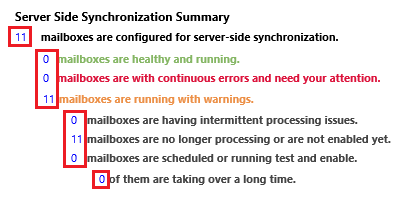
Klicken Sie auf das Rastersymbol in den Diagrammen, um die Datensätze anzuzeigen, die verwendet werden, um das Diagramm zu generieren.
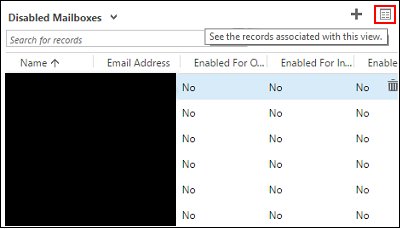
Häufige Warnungen und empfohlenen Lösungen
Postfach für die Synchronisierung deaktiviert
Warnung: In dem Postfach wurde die Synchronisierung von Terminen, Kontakten und Aufgaben für das Postfach deaktiviert, da ein Fehler beim Herstellen einer sicheren Verbindung mit dem Microsoft Exchange Server aufgetreten ist. Der Besitzer des E-Mail-Serverprofils ist benachrichtigt worden.
Lösung:https://support.microsoft.com/kb/2993502
Fehler beim Herstellen einer sicheren Verbindung
Warnung: Die E-Mail kann nicht über das Postfach empfangen werden, da während des Herstellens einer sicheren Verbindung zum E-Mail-Server ein Fehler aufgetreten ist. In Ihrem Postfach wurde das Empfangen von E-Mails deaktiviert, und der Inhaber des E-Mail-Serverprofils wurde benachrichtigt.
Lösung:https://support.microsoft.com/kb/2993502
Die E-Mail-Nachricht hat den Sendestatus "Ausstehend".
Wenn Sie E-Mails in Customer Engagement (on-premises) erstellen und dann auf die Schaltfläche Senden klicken, wird keine Nachricht gesendet, es sei denn, die E-Mail-Integration wurde für das Senden von E-Mails aus Customer Engagement (on-premises) korrekt konfiguriert und aktiviert.
Überprüfen Sie, ob der Benutz, der die E-Mail gesendet hat, zum Senden von E-Mail aktiviert ist.
Klicken Sie auf Einstellungen und dann auf E-Mail-Konfiguration.
Klicken Sie auf Postfächer und ändern Sie die Ansicht dann in Aktive Postfächer.
Wählen Sie den Customer Engagement (on-premises)-Postfachdatensatz für den Benutzer aus, der die E-Mail gesendet hat, und klicken Sie dann auf die Schaltfläche Bearbeiten.
Überprüfen Sie, ob der Benutzer zum Senden der E-Mail korrekt konfiguriert und aktiviert ist:
- Wenn der Customer Engagement (on-premises)-Postfachdatensatz des Benutzers so konfiguriert ist, dass für ausgehende E-Mails verwendet wird, überprüfen Sie, ob die E-Mail-Adresse des Benutzers genehmigt sowie getestet und aktiviert ist. Weitere Informationen zum Einrichten der serverseitigen Synchronisierung finden Sie unter Installieren der serverseitgen Synchronisierung von E-Mail, Kontakten, Terminen und Aufgaben.
Die E-Mail-Adresse muss von einem Administrator von Office 365 genehmigt werden
Warnung: Die E-Mail kann nicht gesendet/empfangen werden, da die E-Mail-Adresse des Postfachs <Benutzername> eine Genehmigung von einem Office 365-Administrator erfordert. In Ihrem Postfach wurde das Senden/Empfangen von E-Mails deaktiviert, und der Inhaber des E-Mail-Serverprofils Exchange Online wurde benachrichtigt.
Ursache:
Dieser Fehler tritt auf, wenn ein Benutzer konfiguriert wird, um das Microsoft Exchange Online-E-Mail-Serverprofil zu verwenden, aber seine E-Mail-Adresse von nicht von einem Office 365-Administrator genehmigt wurde. Ein Benutzer mit globaler Administratorrolle in Office 365 muss die E-Mail-Adresse für jeden Benutzer, der das Microsoft Exchange Online-E-Mail-Serverprofil verwendet, genehmigen. Das Profil Microsoft Exchange-Online verwendet Server-zu-Server-Authentifizierung zwischen Dynamics 365 for Customer Engagement und Exchange Online. Die Authentifizierung hängt von einer Vertrauensstellung zwischen Customer Engagement Apps und Exchange Online ab. Durch die Überprüfung der E-Mail-Adresse in Customer Engagement (on-premises) als Office 365 globaler Administrator können Customer Engagement Apps E-Mails für diesen Benutzer senden und empfangen, ohne dass sie innerhalb von Customer Engagement (on-premises) irgendwelche E-Mail-Anmeldeinformationen angeben müssen.
Lösung:
So werden ein oder mehrere Postfächer genehmigt:
Melden Sie sich bei Customer Engagement-Apps als Benutzer mit der globalen Office 365-Administratorrolle oder der Dynamics 365-Serviceadministratorrolle in Office 365 an.
Gehen Sie zu Einstellungen>E-Mail-Konfiguration.
Klicken Sie auf Postfächer.
Wählen Sie Aktive Postfächer oder führen Sie eine Erweiterte Suche aus, um eine Liste mit zu aktualisierenden Postfächern abzufragen.
Wählen Sie die Liste der Postfächer aus, die Sie genehmigen möchten, und wählen Sie dann E-Mail genehmigen aus.
Wählen Sie OK, um die E-Mail-Adressen zu genehmigen.
Klicken Sie auf Postfächer testen und aktivieren, um die E-Mail-Verabeitung für die aktivierten Postfächer erneut zu testen.
E-Mail-Adressen müssen genehmigt werden
Warnung: Ein oder mehrere Postfächer sind für das Senden und Empfangen von E-Mail deaktiviert worden, da ihre E-Mail-Adressen nicht genehmigt waren. Die E-Mail-Adressen genehmigen und dann die Postfächer für das Senden/Empfnage von E-Mails aktivieren oder E-Mail kann nicht für das Postfach <Mailbox Name> empfangen werden, da die E-Mail-Adresse des Postfachs Mailbox <Name> nicht genehmigt ist und das Postfach deaktiviert wurde. Der Besitzer des zugeordneten E-Mail-Serverprofils <Email Server Profile Name> ist benachrichtigt worden.
Lösung:
Postfächer müssen genehmigt werden, bevor die E-Mails verarbeitet werden. So genehmigen Sie Postfächer:
Melden Sie sich bei Customer Engagement-Apps als Benutzer mit der globalen Office 365-Administratorrolle oder der Dynamics 365-Serviceadministratorrolle in Office 365 an.
Gehen Sie zu Einstellungen>E-Mail-Konfiguration.
Klicken Sie auf Postfächer.
Wählen Sie Aktive Postfächer oder führen Sie eine Erweiterte Suche aus, um eine Liste mit zu aktualisierenden Postfächern abzufragen.
Wählen Sie die Liste der Postfächer aus, die Sie genehmigen möchten, und wählen Sie dann E-Mail genehmigen aus.
Wählen Sie OK, um die E-Mail-Adressen zu genehmigen.
Klicken Sie auf Postfächer testen und aktivieren, um die E-Mail-Verabeitung für die aktivierten Postfächer erneut zu testen.
Notiz
Sie können die Anfrage zum Genehmigen von Postfächern entfernen: Einstellungen>Verwaltung>Systemeinstellungen>E-Mail und Deaktivieren von E-Mail-Nachrichten nur für genehmigte Benutzer verarbeiten die Registerkarte E-Mail-Nachrichten nur für genehmigte Warteschlangen verarbeiten, und klicken OK. Wenn Sie das Microsoft Exchange Online-Profil verwenden, müssen E-Mail-Adressen weiterhin von einem globalen Office 365-Administrator genehmigt werden.
Postfachspeicherort konnte nicht ermittelt werden
Warnung: Der Postfachspeicherort konnte beim Senden/Empfangen der E-Mail-Nachricht <Message Subject> nicht ermittelt werden. Im Postfach Mailbox <Postfach-Name> wurde das Senden/Empfangen von E-Mails deaktiviert. Der Inhaber des zugeordneten E-Mail-Serverprofils <Email Server Profilename> wurde benachrichtigt.
Lösung: Sie finden diese Warnung, wenn Ihr E-Mail-Serverprofil (Einstellungens>E-Mail-Konfiguration>E-Mail-Serverprofile) konfiguriert ist, um die Option Serverstandort automatisch ermitteln zu verwenden, die automatische Ermittlung aber den Ort des Postfachs nicht erkennen kann. Falls das Problem auftritt, wenden Sie sich an den Exchange-Administrator, um sicherzustellen, dass das Netzwerks für konfiguriert automatiche Erkennung konfiguriert ist. Sie können das E-Mail-Serverprofil aktualisieren und Nein für Serverstandort automatisch ermitteln auswählen. Stellen Sie dann die Exchange-Webdienste-URL für die Exchange-Bereitstellung bereit. Beispiel: https://ExchangeServerName/EWS/Exchange.asmx.
Anmeldeinformationen sind ungültig oder besitzen nicht genügend Berechtigungen.
Warnung: E-Mail kann nicht gesendet/empfangen werden, da die Anmeldeinformationen, die im zugeordneten E-Mail-Serverprofil angegeben sind, falsch sind oder über unzureichende Berechtigungen zum Senden und Empfangen von E-Mails verfügen. Im Postfach <Postfach-Name> wurde das Senden/Empfangen von E-Mails deaktiviert. Der Inhaber des E-Mail-Serverprofils <Email Server Profilename> wurde benachrichtigt.
Lösung:
Dieser Fehler kann angezeigt werden, wenn falsche Anmeldeinformationen bereitgestellt werden, oder wenn das Benutzerkonto nicht über ausreichende Berechtigungen für den Zugriff auf das Postfach verfügt. Prüfen Sie die Anmeldeinformationen und -Berechtigungen für das Postfach. Wenn Sie E-Mail-Serverprofils Anmeldeinformationen bereitstellen, stellen Sie sicher, dass der über Benutzer Identitätswechselberechtigungen und Postfachzugriff für jedes zugeordnete Postfach verfügen.
Weitere Informationen zum Konfigurieren von Exchange-Identitätswechsel und zum Erteilen des Postfachzugriffs finden Sie unter:
Termine können nicht synchronisiert werden
Warnung: Termine können nicht synchronisiert werden, da das Organisatorfeld nicht vorhanden ist.
Ursache: Das Organisatorfeld ist erforderlich, damit Termindatensätze synchronisieren. Standardmäßig ist dieses Feld ist nicht im Terminformular enthalten.
Lösung:
Um das Feld "Organisator" zum Terminsformular hinzufügen:
Gehen Sie zu Einstellungen>Anpassungen>System anpassen.
Erweitern Sie Komponenten unter Entitäten>Termin, und klicken Sie dann auf Formulare.
Klicken Sie auf Termin und ziehen Sie das Feld Planung in das Formular.
Klicken Sie auf Speichern>Veröffentlichen.
Termine, Kontakte und Aufgaben können nicht synchronisiert werden.
Warnung: Termine, Kontakte und Aufgaben können nicht synchronisiert werden, da die E-Mail-Adresse des Postfachs <Mailbox Name> mit einer anderen Customer Engagement (on-premises)-Organisation konfiguriert ist. Die bewährte Methode besteht darin, die Konfiguration zu überschreiben, wenn Sie das Postfach in der primären Organisation testen und aktivieren. Ändern Sie auch die Synchronisierungsmethode für Ihr Postfach in den nicht-primären Organisationen auf Keine.
Lösung:
Um die primäre Synchronisationsorganisation zu ändern und die auf Exchange gespeicherte Einstellung zu überschreiben, gehen Sie auf Einstellungen>E-Mail-Konfiguration>Postfach> Öffnen eines Postfachs >Postfach testen und aktivieren>, wählen Sie Nur Einträge mit Exchange aus dieser Dynamics 365 for Customer Engagement Organisation synchronisieren, auch wenn Exchanges so eingestellt wurde, dass sie mit einer anderen Organisation synchronisiert werden aus. Dadurch kann die serverseitige Synchronisierung für dieser Instanz von Customer Engagement (on-premises) funktionieren, aber die andere Instanz würde nicht mehr zum Synchronisieren des Postfachs durch die serverseitige Synchronisierung funktionieren. Um die Synchronisierungsmethode für Termine, Kontakte und Aufgaben zu ändern, wählen Sie: Einstellungen>E-Mail-Konfiguration>Postfach> in Postfach öffnen >, wählen Sie Keines für Termine, Kontakte und Aufgaben aus.
Weitere Informationen finden Sie unter: Wenn sollte ich dieses Kontrollkästchen verwenden?
Mögliche Probleme und Lösungen
E-Mail kann nicht gesendet oder empfangen werden, wenn serverseitige Synchronisierung mit Gmail konfiguriert ist
Wenn Customer Engagement (on-premises) konfiguriert ist, um serverseitige Synchronisierung mit Gmail zu verwenden, wird unter Umständen eine der folgenden Fehlermeldungen angezeigt:
E-Mail kann nicht für das Postfach Postfach <Nameempfangen werden>. Stellen Sie sicher, dass die im Postfach angegebenen Anmeldeinformationen korrekt sind und über ausreichende Berechtigungen für das Empfangen von E-Mails verfügen. Anschließend aktivieren Sie das Postfach für die E-Mail-Verarbeitung.
Ein unbekannter Fehler ist beim Senden der E-Mail-Nachricht „Testnachricht“ aufgetreten. Postfach <Posfach-Name> wurde nicht synchronisiert. Der Besitzer des zugeordneten E-Mail-Serverprofils <Email Server Profile Name> ist benachrichtigt worden.
Weitere Informationen finden Sie in diesem Wissensdatenbankartikel.
Postfachzustellungen sind regelmäßig deaktiviert
Postfachzustellungsfehler werden klassifiziert wie folgt:
Ein permanenter Fehler (beispielsweise 401 nicht autorisiert), oder ein vorübergehender Fehler (zum Beispiel ein Netzwerkproblem).
Ein Serverfehler (z. B. ungültige Profilanmeldeinformationen) oder ein Postfachfehler (z. B. ungültige, Postfachanmeldeinformationen).
Customer Engagement (on-premises) reagiert auf den Fehler wie folgt:
Für permanente Server- oder Postfachfehler wird das Postfach deaktiviert, sobald der Fehler erkannt wird.
Für vorübergehende Server- oder Postfachfehler wird die Lieferung bis zu 10 Mal mit einem 5-minütigen Abstand zwischen den Versuchen erneut versucht. Wenn die Lieferung nach 10 Versuchen fehlschlägt, gilt der fehler als permanent und das Postfach wird deaktiviert.
Überprüfen Sie die Problembehebungsschritte im vorliegenden Thema, und wenn das Problem erfolgreich behoben wurde, aktivieren Sie das Postfach.
Nicht unterstützte E-Mail-Service-Konfigurationen
Serverseitige Synchronisierung unterstützt die folgenden Szenarien nicht:
Mischung aus Exchange/SMTP und POP3/Exchange.
Erstellen von Massen-E-Mail-Marketingkampagnen.
Erweiterbarkeitsszenarien wie EWS/POP3/SMTP-Protokolle und Erstellen benutzerdefinierter E-Mail-Anbieter.
Exchange Server 2003 und Exchange Server 2007.
Die serverseitige Synchronisation in Apps for Customer Engagement oder in einer Customer Engagement (on-premises) (lokal) Bereitstellung, die für die Einhaltung von FIPS 140-2 konfiguriert ist, erfordert einen POP3/SMTP-E-Mail-Server, der ebenfalls FIPS 140-2-konform ist. Einige E-Mail-Server wie z. B. MSN, Outlook.com oder Windows Live Mail sind nicht mit FIPS 140-2 kompatibel.
Für die meisten Situationen, die nicht durch die serverseitige Synchronisierung unterstützt werden, kann der Microsoft Dynamics CRM E-Mail Router verwendet werden. Mehr Informationen: Integrieren Sie Ihr E-Mail-System
Notiz
Wir empfehlen, keine Mischkonfiguration der Outlook-Synchronisierung und serverseitige Synchronisierung für Kontakte, Aufgaben und Termine in derselben Organisation zu verwenden, da dies möglicherweise dazu führt, dass aktualisierte Customer Engagement (on-premises)-Daten nicht für alle Teilnehmer synchronisiert werden.
Der Termindatensatz wird nicht in Customer Engagement (on-premises) erstellt, wenn er vom Eingeladenen verfolgt wird.
Beachten Sie Folgendes Szenario zur Nachverfolgung eines Ereignisses in Customer Engagement (on-premises):
Ein Ereignisorganisator verwendet Outlook als Synchronisierungsmethode.
Ein Ereignisgast verwendet die serverseitige Synchronisierung als Synchronisierungsmethode.
In Dynamics 365 for Outlook erstellt der Organisator einen Termins und sendet eine Einladung an den Gast.
In Dynamics 365 for Outlook verfolgt der Gast den Termin nach.
Der Gast meldet sich bei Customer Engagement (on-premises) an und navigiert zu Marketing>Aktivitäten>Termin>Meine Termine.
Ergebnis: der Termin wird in Customer Engagement (on-premises) für den Gast nicht erstellt.
Dies ist ein bekanntes Problem und nicht unterstützt. Wenn der Organisator eine Person außerhalb von Customer Engagement (on-premises) ist, kann ein Customer Engagement (on-premises)-Benutzer, der Gast ist, den Termin dennoch nachverfolgen und der Datensatz wird in Customer Engagement (on-premises) erstellt.
Servicetermine und Aktivitäten werden nicht von Outlook auf Customer Engagement (on-premises) synchronisiert.
Änderungen an den Service-Terminen und Aktivitäten in Customer Engagement (on-premises) werden in Dynamics 365 for Outlook aktualisiert, wenn Sie synchronisieren, umgekehrt gilt dies jedoch nicht. Wenn Sie Änderungen an Serviceterminen oder -Aktivitäten in Dynamics 365 for Outlook vornehmen, werden die Änderungen nicht mit Customer Engagement (on-premises) synchronisiert. Servicetermine werden von einem Agenten geplant und benötigen frei-/gebucht-Informationen für die nur in Customer Engagement (on-premises) verfügbaren Informationen.
Berücksichtigen Sie die Sende- und Empfangsbeschränkungen von Exchange Online
Für Unternehmenskunden mit einer umfangreichen E-Mail-Übertragung stellen Sie sicher, dass Sie keine Sende- und Empfangsgrenzen von Exchange Online überschreiten. Siehe Exchange Online-Grenzen
Siehe auch
Serverseitige SynchronisierungBewährte Verfahren und Wissenswertes zur serverseitigen Synchronisierung
{Hidden Gem}Verstehen der serverseitigen Sync Performance Dashboard